Wie klicke ich mit der linken und rechten Maustaste mit der Tastatur auf einem Windows-PC?

In diesem Beitrag zeigen wir Ihnen, wie Sie den Links- und Rechtsklick mit der Tastatur auf einem Windows-PC verwenden, und Sie werden innerhalb weniger Minuten ein Profi sein. Obwohl die Verwendung eines PC-/Laptop-Touchpads im Laufe der Jahre den Bedarf an einer physischen Maus verringert hat, ist sie immer noch relevant – insbesondere für diejenigen mit eingeschränkter Mobilität, die Tastaturkürzel bevorzugen oder sich einfach damit auskennen. Was passiert also, wenn die Maus nicht funktioniert? Sie müssen sich keine Sorgen machen, da Sie mit der Tastatur links und rechts klicken können.
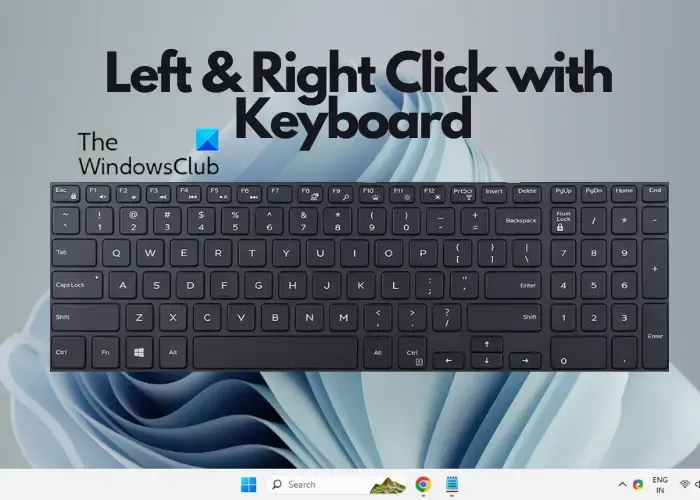
Während Sie die Tabulatortaste und die Pfeiltasten auf der Tastatur zum einfachen Navigieren und Platzieren des Cursors verwenden können , kann die Verwendung des Rechtsklicks eine Herausforderung darstellen. Allerdings ist das nur eine Frage der Zeit.
Kann ich meine Tastatur als Maus verwenden?
Ja, du kannst. Um Ihre Tastatur als Mausklick zu verwenden, können Sie die Maustastenfunktion in den Einstellungen aktivieren . Öffnen Sie die Windows- Einstellungen ( Win + I ), wählen Sie links Barrierefreiheit aus und klicken Sie unter Interaktion auf Maus . Aktivieren Sie auf dem nächsten Bildschirm die Maustasten . Jetzt verwenden Sie den Ziffernblock Ihrer Tastatur , um den Cursor zu steuern und Mausklicks auszuführen. Dies ist eine großartige Möglichkeit, Ihre Tastatureinstellungen zu optimieren und sie als Alternative zur üblichen Maus zu verwenden.
Mit kostenloser Software können Sie den Mauszeiger auch über die Tastatur bewegen .
Wie klicke ich mit der linken und rechten Maustaste auf einem Windows-PC?
Es gibt Zeiten, in denen Sie möglicherweise die Links- und Rechtsklicks mit der Tastatur Ihres Windows-PCs anstelle der Maus verwenden möchten. Dies kann anfangs unbequem sein, da Sie bereits an die Verwendung der Maus gewöhnt sind. Mit der Zeit kann es jedoch sein, dass die Verwendung der Tastatur zur Gewohnheit wird. Hier finden Sie eine Kurzanleitung zur Verwendung einer Tastenkombination zum Linksklicken und Rechtsklicken auf einem PC oder Laptop.
- Alt- und Tab-Tasten zum Navigieren und Wechseln
- Pfeiltasten zum Linksklicken
- Umschalttaste, F10, Fn und/oder Menütaste für Rechtsklick
1] Alt- und Tab-Tasten zum Navigieren und Wechseln

Alt und Tab sind zwei Tasten, die Ihnen beim Navigieren zwischen Symbolleisten oder Menüleisten bzw. Abschnitten helfen können. Während Sie die Tabulatortaste drücken können, um zwischen Abschnitten zu wechseln, können Sie die Alt- Taste drücken, um die Menüleiste oder die Symbolleiste ( Datei , Startseite , Ansicht , Bearbeiten usw.) zu aktivieren. Wenn Sie beispielsweise eine Excel- Datei verwenden, drücken Sie Alt, um die Menüleiste zu aktivieren, navigieren Sie dann mit den Pfeiltasten zu den einzelnen Registerkarten und bewegen Sie sich mit der Tabulatortaste zwischen den Abschnitten.
2] Pfeiltasten zum Linksklicken
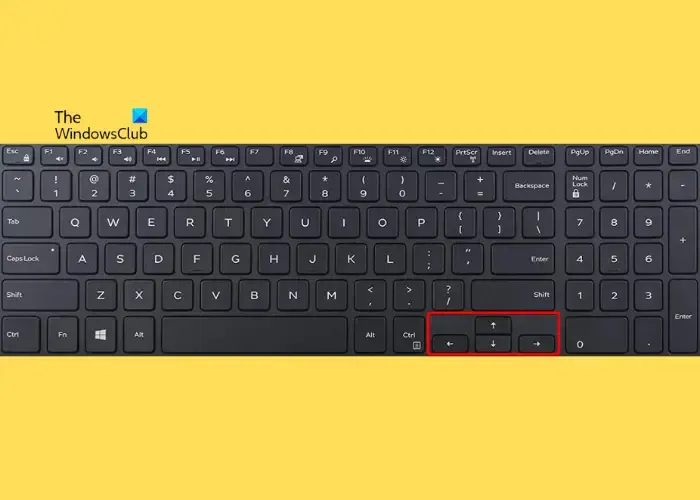
Nachdem Sie nun wissen, wie Sie mit der Alt- und der Tabulatortaste navigieren und auf die Menüleiste zugreifen, ist es an der Zeit, zu erfahren, wie Sie ein Element auswählen. Mit den Pfeiltasten können Sie ein Element auf Ihrem Windows-PC oder im Browser auswählen. Wenn Sie also mit der Tastatur etwas auf dem Desktop auswählen und öffnen möchten, drücken Sie die Tasten Win + D , um zum Desktop zu gelangen. Verwenden Sie dann die Pfeiltasten, um zwischen den Dateien und/oder Ordnern zu navigieren. Sobald Sie die Datei oder den Ordner ausgewählt haben, drücken Sie zum Öffnen die Eingabetaste (funktioniert wie ein Doppelklick).
Um ein Wort, einen Text oder eine Phrase auszuwählen, drücken Sie gleichzeitig Strg + Umschalt + Links-/Rechtspfeil. Dies hängt davon ab, ob sich der Cursor am Anfang oder am Ende des Wortes, Textes oder der Phrase befindet. Ein anderes Beispiel wäre, die Windows-Taste zu drücken und die Tabulatortaste zu drücken , um zwischen den Abschnitten zu wechseln, die Pfeiltasten zu verwenden, um das Element auszuwählen, und die Eingabetaste zu drücken , um es zu öffnen. Sie können den gleichen Vorgang für die Dateien und Ordner im Datei-Explorer ( Win + E ) verwenden.
3] Umschalttaste, F10, Fn und/oder Menütaste für Rechtsklick
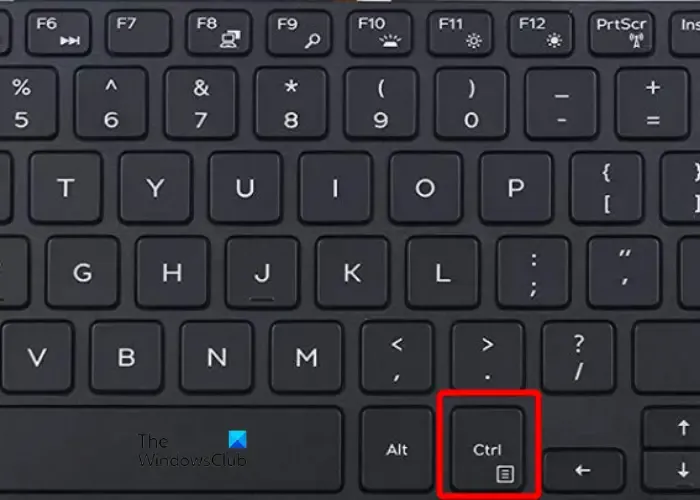
Was ist also mit dem Rechtsklick? Das ist eine sehr wichtige Aktion und etwas knifflig. Mit der Zeit gewöhnt man sich jedoch daran, die Tasten zu benutzen. In letzter Zeit gibt es auf fast allen Windows-Tastaturen eine eigene Dokument- oder Menütaste mit drei parallelen Linien. Es sieht aus wie das Hamburger- Menü. Sie ist möglicherweise nur als einzelne Taste verfügbar oder wird mit der Strg- Taste unten rechts geteilt.
Um es als Tastenkombination für einen Rechtsklick auf einem Laptop/PC zu verwenden, drücken Sie die Tabulatortaste , um zu dem Element zu navigieren, verwenden Sie die Pfeiltasten zur Auswahl und drücken Sie dann direkt die Taste, wenn sie als einzelne Taste verfügbar ist. Wenn es jedoch mit der Strg- Taste geteilt wird, navigieren Sie mit der Tabulatortaste , wählen Sie das Element/den Text mit den Pfeiltasten aus, halten Sie die Fn- Taste gedrückt und drücken Sie die Menü- / Dokumenttaste , um auf das Kontextmenü mit der rechten Maustaste zuzugreifen.
Alternativ können Sie navigieren und die Elemente mithilfe der Tabulator- und Pfeiltasten auswählen und dann die Tastenkombination Umschalt + F10 drücken, um mit der rechten Maustaste zu klicken.
Wie mache ich meinen Rechtsklick zum Linksklick?
Um Ihren Rechtsklick mit der linken Maustaste auszuführen , öffnen Sie die Systemsteuerung und doppelklicken Sie auf das Maussymbol . Wählen Sie nun im Fenster „Mauseigenschaften“ die Registerkarte „Tasten “ und wählen Sie unter „Tastenkonfiguration“ die Option „Primäre und sekundäre Tasten wechseln“ aus . Dadurch wird der Linksklick in einen Rechtsklick geändert und Sie können ihn nun zum Auswählen und Ziehen von Text oder Dateien verwenden.
Wie doppelklickt man auf einer Tastatur?
Zum Doppelklicken auf einer Tastatur können Sie mit der Tastenkombination Strg + Umschalt + Pfeil nach links/rechts ein Wort oder einen gesamten Text auswählen. Sie sollten den Rechtspfeil und anschließend die Tastenkombinationen drücken, wenn sich der Cursor am Anfang befindet. Befindet sich der Cursor jedoch am Ende, drücken Sie die Tastenkombinationen und dann den Rechtspfeil. Dies ist eine großartige Möglichkeit, das gewünschte Wort schnell hervorzuheben, ohne die Maus zu verwenden .



Schreibe einen Kommentar